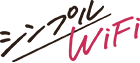インターネットでWiMAXの通信速度について検索してみると、「遅い」「低速で使えない」などといった悪いコメントを目にすることもあります。
このような書き込みを見ると不安になってしまいますが、すべてを鵜呑みにしないよう注意してください。そのコメントをした時だけたまたま通信速度が落ちていた可能性も否定できません。
そこで今回は、WiMAXの実際の通信速度やユーザーの声を調査してみました。
また、おすすめのWiMAXプロバイダや、WiMAXの通信速度が遅いときの対処法も紹介していきます。

この記事では
・WiMAX最新機種の最大通信速度と実測値
・おすすめのWiMAXプロバイダ5つ
・WiMAXの通信速度が遅いときの原因と対処法
・乗り換え先におすすめ、WiMAX以外のホームルーター
を解説していくよ!
WiMAXは通信速度が遅いって本当?ユーザーの声を調査


SNSでWiMAXについて検索すると、「WiMAXは遅い」「低速すぎて動画がまともに再生できない」といったようなコメントが目につきます。果たして本当なのか、口コミを調べてみるよ!
UQ WiMAX スピードテスト
— Nylon Musk (@M1911_45ACP) January 14, 2023
遅いと 8Mbps (ダウンロード)
になることも・・・ pic.twitter.com/WdmbbgDxKt
この方は、実際にWiMAXの通信速度を計測してみたようです。その結果、下りの速度が8MbpsでSkypeのグループトークや通常画質の動画を再生する程度であれば問題ありませんが、オンラインゲームをプレイするのは恐らく難しいでしょう。
WiMAXのホームルータ
— ヤタガラス (@kuninushi1840) November 23, 2022
最初は速かったけど最近遅い
遅すぎて動画見るのもストレスだから
工事して光回線通そうか考え中 pic.twitter.com/ZkUhyb5Auo
続いてこちらの方は、WiMAXのホームルーターの通信速度の遅さに不満を覚えているようです。しかし、契約した当初は速かったとのことなので、もしかしたらホームルーターに不具合が発生しているか、周囲の環境に変化があったのかもしれません。
WiMAXの速度の良い口コミ
一方で、「WiMAXの通信速度は十分速い」とツイートしている方もたくさんいます。
マンション備え付けのWi-fiが不安定なので、モバイルwi-fi(WiMAX)を契約…めちゃくちゃに速い…
— shio | BREW & shio lab. (@design_shio) May 11, 2022
XDがクラウド保存するのに止まったり、ダウンロードに時間がかかったり。
設備投資大事だね〜🙆♀️◎
Softbank air口コミよかったんだけど、住んでる階数がアウトだった。そんなこともあるんだね🤔
こちらの方は、マンションが提供しているWiFiからWiMAXのポケット型WiFiに乗り換えたようです。具体的な通信速度は分かりませんが、少なくとも普段使いには困っていないようです。
wimax 5g速すぎ
— 野菜餃子 (@YasaiG) June 22, 2022
満足の速さ
使用中のインターネットの速度は: 100Mbps. お使いのインターネットの速度はどのくらいですか? https://t.co/F8bHQWISIX
この方の利用環境では100Mbpsも出たようです。これだけの速度であれば、オンラインゲームも可能で4K動画もスムーズに再生できるはずです。
WiMAXの最大通信速度と実測値

続いては、WiMAXの最大通信速度と実測値を見ていきましょう。
WiMAXで取り扱っているポケット型WiFiとホームルーターの最新機種の通信速度は以下の通りです。
| 機種 | タイプ | 通信速度(上り/下り)※ |
|---|---|---|
| Speed Wi-Fi 5G X11 | ポケット型WiFi | 41.74Mbps/282.07Mbps |
| Speed Wi-Fi HOME 5G L12 | ホームルーター | 18.89Mbps/119.27Mbps |
※みんなのネット回線速度から引用
どちらも下り速度が100Mbps以上あります。これだけの速度が出ていれば、SNSアプリの利用や動画視聴はもちろん、オンラインゲームのプレイでも困ることはほとんどないでしょう。
ただ、ネット上でよく見られる「WiMAXは遅い」というコメントも、もちろん嘘というわけではありません。
なぜ遅い人がいるかというと、電波はとても繊細なものなので家具の配置をちょっと変えただけで、通信速度が大きく変わってしまうこともあります。
また、自宅周辺の環境が変わり、人通りが増えたことで、通信速度が遅くなってしまうこともあるでしょう。

結局のところ、WiMAXの正確な通信速度は実際に使ってみるまで分からないんだ。
ネット上には、WiMAXの通信速度の計測結果がたくさん投稿されていますが、これらはあくまで参考資料のひとつとして見てください。
WiMAXの通信速度はどのプロバイダでも変わらない

SNS上では、「UQ WiMAXが遅かったからBroad WiMAXに乗り換えた」「WiMAXのプロバイダを乗り換えたら速くなった」というコメントも見られます。
しかし結論から言えば、WiMAXのプロバイダを乗り換えても通信速度は変わりません。

なぜなら、どのプロバイダも同じ通信回線を利用しているから!プロバイダによって通信品質に差が出ることはないんだ。
もしかしたら、プロバイダを乗り換えたことでルーターも新しくなり、通信性能がアップしたのかもしれません。また、乗り換えを機にルーターの置き場所を変えた可能性もあります。
いずれにせよ、どのプロバイダを契約してもWiMAXの通信品質は同じです。
ただし、月額料金や契約期間、キャンペーンの内容はプロバイダごとに異なります。WiMAXのプロバイダを選ぶ際は、これらのことを重点的にチェックするようにしましょう。
WiMAXはデータ容量無制限!速度制限は気にせず使える
現在のWiMAXは月間データ容量無制限です。

以前のプランでは、「3日間で15GB使うと通信制限がかかる」というルールがあったものの、これは2022年2月1日に撤廃されたよ。今はこのようなルールはないんだ。
ただし、一定期間内に大量のデータ通信を行った場合は、通信制限をかけられてしまう可能性があります。
これは、他のユーザーの通信環境を守るために行われる措置です。とはいえ、かなり無茶な使い方をしない限り、制限をかけられることはありませんので安心してください。
人気のWiMAXプロバイダおすすめ5選
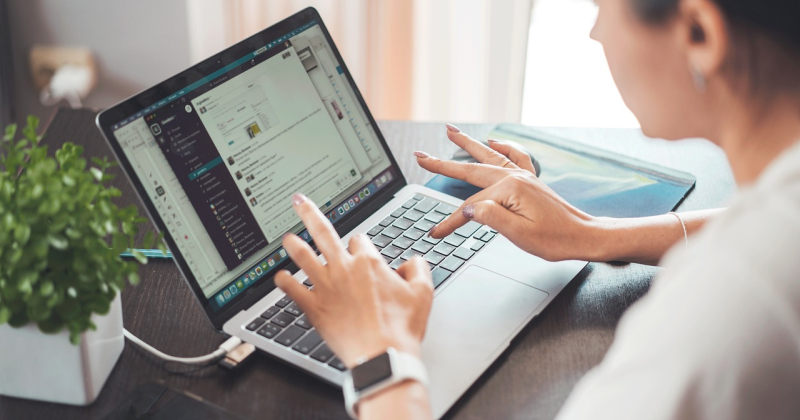
おすすめのWiMAXプロバイダを5つご紹介します。
プロバイダごとに月額料金やキャンペーンの内容が異なるため、自分に合っているものを選んでください。
WiMAXのおすすめプロバイダ
- Broad WiMAX
- カシモWiMAX
- BIGLOBE WiMAX
- GMOとくとくBB WiMAX
- シンプルWiFi
Broad WiMAX

Broad WiMAXでは、2年契約の「ギガ放題バリュープラン」と契約期間の縛りがない「ギガ放題フリープラン」を提供しています。
月額料金がより安いのは、ギガ放題バリュープランです。契約期間に問題がなければ、こちらのプランを契約した方がお得です。
※横にスクロールできます。
| サービス | Broad WiMAX | ||
|---|---|---|---|
| プラン名 | ギガ放題コスパDXプラン | ギガ放題縛りなしDXプラン | |
| 契約期間 | 24ヶ月(自動更新なし) | なし | |
| エリア | 全国 | ||
| データ使用量 | 原則無制限 | ||
| 使用回線 | ・WiMAX 2+ ・au4GLTE ・au 5G |
||
| 費用 | 月額料金 | 初月:1,397円 1~36ヶ月:3,773円 37ヶ月~:4,818円 |
初月:1,397円 1~36ヶ月:3,960円 37ヶ月~:4,950円 |
| 事務手数料 | 3,300円 | ||
| 端末代金 | 31,680円 | ||
| 解約金 | 初月・1~24ヶ月目:4,818円 25ヶ月目以降:0円 |
なし | |
| 実質月額料金(2年) | 5,231円 | 5,418円 | |
| 端末 | 回線タイプ | ホームルーター | |
| 端末名 | HOME 5G L11 | ||
| 最大速度 | アップロード | 183Mbps | |
| ダウンロード | 2.7Gbps | ||
| 平均実測値※ | アップロード | 13.37Mbps | |
| ダウンロード | 171.88Mbps | ||
※2023年4月~6月の平均実測値(みんなのネット回線速度から引用)
Broad WiMAXはクレジットカード払いだけでなく口座振替にも対応しています。
口座振替を選択できるWiMAXプロバイダは貴重なので、クレジットカードを持っていない方や、通信費の支払いにはカードをあまり使いたくない方にもおすすめです。
カシモWiMAX

カシモWiMAXには契約期間の縛りはありませんが、3年間使い続けると「端末割引サポート」が適用され、21,780円の端末代金が実質0円になります。
WiMAXの端末代を安く済ませたい方におすすめのプロバイダです。
| サービス | カシモWiMAX | ||
|---|---|---|---|
| プラン名 | 縛りなしプラン | ||
| 契約期間 | なし | ||
| エリア | 全国 | ||
| データ使用量 | 原則無制限 | ||
| 使用回線 | ・WiMAX 2+ ・au4GLTE ・au 5G |
||
| 費用 | 月額料金 | 初月:1,408円 初月以降:4,378円 |
|
| 事務手数料 | 3,300円 | ||
| 端末代金 | 27,720円 ※36回の分割払い選択時、実質0円 |
||
| 解約金 | なし | ||
| 実質月額料金(2年) | 4,814円 | ||
| 端末 | 回線タイプ | ホームルーター | |
| 端末名 | HOME 5G L11 | HOME 5G L12 | |
| 最大速度 | アップロード | 183Mbps | |
| ダウンロード | 2.7Gbps | ||
| 平均実測値※ | アップロード | 52.16Mbps | 88.99Mbps |
| ダウンロード | 11.8Mbps | 18.63Mbps | |
※2023年2月~4月の平均実測値(みんなのネット回線速度から引用)
また、スマホの通信量をできるだけ抑えたい方は、オプションサービスの「カシモWi-Fi by エコネクト」(月額398円)への加入がおすすめです。
「カシモWi-Fi by エコネクト」は利用可能台数は3台までですが、全国150,000以上のWiFiスポットが使い放題になり、通信量は無制限のサービスです。
BIGLOBE WiMAX

BIGLOBE WiMAXでは、「プラスエリアモード」を月額無料で利用できます。
プラスエリアモードは、auの「プラチナバンド(ゴールデンバンド)」の電波が使える有料オプションです。この電波は障害物に強く、圏外になりがちな場所でも繋がりやすいという特長があります。
数あるWiMAXプロバイダの中でも、プラスエリアモードを無料で提供しているプロバイダは非常にレアです。他社では月額1,100円かかります。
| サービス | BIGLOBE WiMAX | ||
|---|---|---|---|
| プラン名 | ギガ放題プラスS | ||
| 契約期間 | なし | ||
| エリア | 全国 | ||
| データ使用量 | 原則無制限 | ||
| 使用回線 | ・WiMAX +5G ・4G LTE ・au 5G |
||
| 費用 | 月額料金 | 初月:0円 1~24ヶ月目:3,278円 25ヶ月目以降:4,928円 |
|
| 事務手数料 | 3,300円 | ||
| 端末代金 | 27,720円 | ||
| 解約金 | なし | ||
| 実質月額料金(2年) | 3,928円 | ||
| 端末 | 回線タイプ | ホームルーター | |
| 端末名 | HOME 5G L13 | ||
| 最大速度 | アップロード | 183Mbps | |
| ダウンロード | 2.7Gbps | ||
| 平均実測値※ | アップロード | 16.64Mbps | 119.8Mbps |
| ダウンロード | 98.05Mbps | 16.12Mbps | |
※2023年2月~4月の平均実測値(みんなのネット回線速度から引用)
BIGLOBE WiMAXは、プラスエリアモードをよく使いそうな方にこそ、おすすめのプロバイダです。
GMOとくとくBB WiMAX

現在契約しているインターネットサービスの解約金がネックで、WiMAXへの乗り換えを躊躇っている方にぴったりのプロバイダです。
| サービス | GMOとくとくBB WiMAX | ||
|---|---|---|---|
| プラン名 | GMOとくとくBB WiMAX+5G | ||
| 契約期間 | 24ヶ月(自動更新なし) | ||
| エリア | 全国 | ||
| データ使用量 | 原則無制限 | ||
| 使用回線 | ・WiMAX 2+ ・au4GLTE ・au 5G |
||
| 費用 | 月額料金 | 端発送月:1,375円 1ヶ月目以降:4,807円 |
|
| 事務手数料 | 3,300円 | ||
| 端末代金 | 27,720円 ※36回払いで実質無料 |
||
| 解約金 | なし | ||
| 実質月額料金(2年) | 3,882円 | ||
| 端末 | 回線タイプ | ホームルーター | |
| 端末名 | HOME 5G L11 | HOME 5G L12 | |
| 最大速度 | アップロード | 183Mbps | |
| ダウンロード | 2.7Gbps | ||
| 平均実測値※ | アップロード | 15.24Mbps | 14.04Mbps |
| ダウンロード | 100.19Mbps | 61.47Mbps | |
※2023年2月~4月の平均実測値(みんなのネット回線速度から引用)
GMOとくとくBB WiMAXは、申し込みをするだけで23,000円のキャッシュバックが受けられます。
さらに他社からの乗り換えの方には、最大40,000円のキャッシュバックを実施しています。
また、解約違約金も0円で契約期間の縛りもありません。GMOとくとくBB WiMAXは、気軽にWiMAXを始めたい人におすすめのプロバイダです。
シンプルWiFi

シンプルWiFiは、WiMAXのポケット型WiFiやホームルーターをレンタルできるサービスです。Broad WiMAXやカシモWiMAXといったWiMAXプロバイダと同等のサービスを提供しています。
| サービス・プラン名 | シンプルWiFi | |
|---|---|---|
| 契約期間 | なし | |
| エリア | 全国 | |
| データ使用量 | 原則無制限 | |
| 使用回線 | ・WiMAX 2+ ・au4GLTE ・au 5G |
|
| 費用 | 月額料金 | 4,840円 |
| 事務手数料 | 3,300円 | |
| 端末代金 | 0円(レンタル) | |
| 解約金 | なし | |
| 実質月額料金(2年) | 4,978円 | |
| おすすめ申込窓口 | シンプルWiFi公式サイト | |
| 端末 | 回線タイプ | ホームルーター |
| 端末名 | HOME 5G L12 | |
| 最大速度 | アップロード | 183Mbps |
| ダウンロード | 2.7Gbps | |
シンプルWiFiの最大の特徴は、料金体系がとてもシンプルであることです。
月額料金がずっと変動せず、端末代も0円です。解約時も違約金0円なので、気軽に利用できます。
キャンペーンなどはありませんが、複雑な料金システムが好きではない方やWiMAXの端末を買い取りではなくレンタルで使いたかった方におすすめのサービスです。
速度が気になる人は契約前に通信速度を調べてみよう!

UQ WiMAXでは、WiMAXのポケット型WiFiやホームルーターを無料でお試しできる「Try WiMAX」というサービスを提供しています。
「Try WiMAX」のレンタル期間は15日間です。
申し込み時に必要なものは、利用者本人名義のクレジットカードと連絡用メールアドレス、SMS対応の電話番号もしくはキャリアメールアドレスだけです。
WiMAXの通信速度が心配な方は、まずTry WiMAXでお試ししてみましょう。
WiMAXの通信速度が遅いときの原因と対処法

WiMAXが遅いのには、さまざまな原因があります。
省エネ設定で遅い場合もあり、ルーターやパソコン・スマホの調子が悪く再起動で速度が回復する場合も少なくありません。また、ルーターの置き場所によっては電波の受信が悪く、遅くなる場合もあります。
ここでは、WiMAXが遅くなる原因と対処法について紹介します。
省エネ設定になっていないか確認する
WiMAXが省エネ設定になっていると通信速度が遅くなるため、設定が変わっていないか確認してみましょう。
WiMAXには次の3つのモードがあり、モードによって通信速度と電力消費量が異なります、
- ハイパフォーマンスモード
- ノーマルモード
- エコモード
ノーマルモードは初期設定のモードで、電池残量が十分な状態では下り最大 220Mbpsの速度になります。しかし、電池残量が一定値以下になるとエコモードに切り替わり、通信速度が下り最大110Mbpsに制限されて遅くなるという仕組みです。
ハイパフォーマンスモードにすると下り最大440Mbpsと速度が速くなりますが、 電池を多く消耗し、連続動作時間も短くなります。

電池を消耗して知らない間にエコモードになり、通信速度が遅くなったというケースはよくあるよ!速度が遅いと感じた時は、まずはモードをチェックしてみてね。
Windows10を利用している場合
また、Windows10を利用している場合、省電力機能が働いて遅くなっている場合もあります。
Windowsのパソコンやタブレットにはバッテリーや消費電力を節約する省電力機能が搭載されており、節約のためにパソコンのスペックを下げ、その結果通信速度が遅くなることもあるのです。
Windowsの省電力機能が発動しているときは、設定を変更してみると速度を回復する可能性があるためチェックしてみましょう。
ルーターを再起動する
モードが特に省エネ設定でない場合は、ルーターを再起動してみる方法があります。

何らかのエラーで速度が遅くなっている場合、再起動によってエラーが解消され、速度も回復する可能性があるよ!
ルーターに電源がある場合は1秒以上長押しをして、ホーム画面に表示された「再起動」を選択します。
しばらくすると再起動が完了するため、速度を確認してください。
電源がない場合はACアダプターの差し込みを直接抜いて電源をオフし、しばらくしてから起動します。手持ちのルーターの再起動がわからない場合は、説明書か公式サイトを確認しましょう。
接続しているパソコン・スマホを再起動する
ルーターを起動しても速度が変わらない場合、接続しているパソコン・スマホを再起動して速度が回復する場合があります。
ルーターの不具合ではなく、これら接続している通信機器に問題があるのかもしれません。
パソコン・スマホもルーターと同じく再起動で不具合が解消する場合があるため、試してみましょう。再起動の方法は、各機器のマニュアルに従ってください。
パソコン・スマホに問題がなくても、接続状況に一時的なエラーが生じている場合があります。接続機器のWiFiいったんオフにして再度接続してみましょう。
置き場所を変えてみる
パソコン・スマホの再起動で変化がなく機器類に問題がない場合は、置き場所に問題がないかもチェックしてみてください。
ルーターは端末との間に障害物があるなど、置き場所が悪いと速度が遅くなる場合があります。
収納棚の中にルーターを入れたり壁や床の近くに置いたりすると電波が遮られ、速度が遅くなる可能性があるでしょう。電子レンジなどの家電や水槽・花瓶などの水気のある場所の近くや鏡の近くなども電波障害が起きやすくなります。
これらの場所に置いてある場合、移動してみると速度が変わる場合があります。

電波が届きやすいのは、床から離れた高い位置や窓際など風通しの良い場所、家の中心などだよ。
置き場所を変える場合はこれらを参考に検討してみてください。
距離を近くしてみる
WiMAXと接続機器との距離が遠い場合も速度が遅くなる可能性があります。
一般的なルーターの電波到達距離は一軒家をカバーするとされていますが、ルーターを部屋の隅に置いたり、ルーターと通信機器との間に壁など障害物がいくつもあったりすると電波が弱くなることがあるでしょう。
WiMAXと接続機器との距離が遠い場合の対処法には、以下の3つの方法があります。
- ルーターと通信機器を近づける
- ルーターと通信機器の間に中継器を設置する
- ルーターの通信モードを切り替える
ルーターと機器を近づけるのが難しい場合は、中継器を設置することで速度が回復する場合があります。
例えばルーターと通信機器が別々の部屋にある、もしくは別の階にあるという場合、壁や天井に阻まれて電波が弱くなることがありますが、無線LANの親機を中継器として電波を広げることで通信が安定し、速くなる可能性があるでしょう。
ルーターの通信モードを切り替える方法は、次の項目で紹介します。
通信モードを切り替えてみる
置き場所を変えても速度が変わらないときは、通信モードの切り替えで改善する可能性があります。
WiMAXには2.4Ghz帯と5GHhz帯という異なる2つの通信モードがあり、切り替えることで速度の改善も可能です。
それぞれの特徴を比較してみましょう。
2.4Ghz帯と5GHhz帯の通信モードの特徴
| メリット | デメリット | |
|---|---|---|
| 2.4Ghz帯 | ・周波数が低く、電波が遠くまで届きやすい ・壁や床などの障害物に強く、隣室や階上の部屋にも電波を届けやすい |
家電やBluetoothなど、ほかの機器も利用する周波数帯のため、互いに干渉し合いやすい |
| 5GHhz帯 | ・WiFi専用の周波数帯であり、電波干渉は起きにくい ・通信が安定している ・2.4GHz帯に比べて通信速度が速い |
・壁などの遮蔽物に弱く広範囲ではない ・機器によっては対応していないものもある |
どちらもそれぞれメリットとデメリットがあり、利用環境によって適したモードは異なります。切り替えることで速度が回復する場合もあるでしょう。
WiMAXルーターの初期設定は2.4GHz帯ですが、ほかの電波と干渉し合って速度が遅くなっている可能性もあります。通信モードを切り替えて速度を確認してみてください。
それでも速度が改善されない場合

いろいろ試しても速度が改善されない場合、自分の環境の問題ではなく、通信障害が起きている場合があります。
また、データ容量を使い切って速度制限にかかっている、もしくは混雑している時間帯の可能性もあるでしょう。パソコンやスマホのCPU性能に問題があるかもしれません。
何をしても通信速度が遅い場合の原因と対処法を紹介します。
通信障害がないかUQ公式サイトを確認する
特に機器の異常などはないのに速度が遅い場合、通信障害やメンテナンスの情報はないかUQ公式サイトを確認してみましょう。
UQ公式サイトには「障害情報」のページがあり、何か問題が発生している場合は各地域ごとの状況が掲載されます。
公式サイトの発表にはタイムラグが出る場合もあるため、特に情報が掲載されていない場合でも時間を置いてアクセスしてみるとよいでしょう。
通信障害の情報が出ている場合、速度の回復は復旧するまで待つしかありません。
通信制限にかかっている可能性がある
WiMAXでは利用状況によって速度制限がかかる場合があります。WiMAXで速度制限がかかるのは、以下の3つのケースです。
WiMAXで速度制限がかかる3つのケース
- 3日間で10GB以上利用した
- 通常プランで月間7GBを超えた
- 「au 4G LTE」プランで月間7GBを超えた
WiMAX+5Gで速度制限がかかるケース
- WiMAX+5Gの公式ページに「一定期間内に大量のデータ通信のご利用があった場合、混雑する時間帯の通信速度を制限する場合があります。」との記載あり
それぞれの内容を見ていきましょう。
3日間で10GB以上利用した場合
WiMAXではネットワーク混雑回避のため、3日間で10GB以上利用した場合、速度制限を設けています。
「WiMAX 2+」と「au 4G LTE」のデータ量の合計が直近3日間で10GB以上になった場合、翌日のネットワーク混雑時間帯(18時頃~翌2時頃)の最大通信速度が1Mbpsほどになるという制限です。
10GBを利用する目安は、YouTubeを5分間視聴した場合を例にすると以下の回数になります。
| 画質 | データ量 | 10GB |
|---|---|---|
| 超高画質 | 約113MB | 約88回(約7時間) |
| 高画質(HD) | 約60MB | 約166回(約13時間) |
| 標準画質(SD) | 約17.5MB | 約570回(約47時間) |
| 低画質 | 約10MB | 約1,000回(約83時間) |
月間のデータ量や3日間のデータ量は、公式サイトのマイページで照会できます。
大容量のゲームやファイルをダウンロードしたり、動画を長時間視聴したりしたときは、こまめにチェックするとよいでしょう。
事前に登録することで、速度制限がかかる当日13時以降にメールで連絡をする「データ量通知サービス」も受けられます。
通常プランで月間7GBを超えた場合
WiMAXの料金プランは通信量が実質無制限になるギガ放題プランが主流ですが、プロバイダによっては月に利用できるデータ容量が決まっている通常プランも提供されています。
特にネットでは動画やゲームを利用せず、Webサイトの閲覧が主流という方に向いているプランです。

通常プランでは月間通信データ量が7GBを超えた場合、越えた翌日から月末まで通信速度が最大128Kbpsに制限されてしまうよ。
128Kbpsになると速度はかなり落ち、Webサイトを開くのも遅くなります。インターネットを快適に利用できなくなるでしょう。
速度制限の期間はその月の月末までで、翌月1日にならないと速度制限は解除されません。
「au 4G LTE」プランで月間7GBを超えた場合
WiMAXには、auの4G LTE回線を併用する接続モード 「ハイスピードプラスエリアモード」 があります。
WiMAX 2+は高速通信ができるメリットはあるものの、周波数が高いため屋内や地下など障害物に遮蔽される場所では電波が届きづらいというデメリットがあります。
しかし、周波数の低いau 4G LTEを併用することで屋内や地下、ビルの密集したエリアなどでも安定したインターネットの利用が可能です。
ハイスピードプラスエリアモードでは「WiMAX 2+エリア」と「au 4G LTEエリア」の2つの異なるエリアを自動で切り替えながら、快適にインターネットの利用ができます。

「ハイスピードプラスエリアモード」はLTEの通信量が月に7GBまでとなり、超過した場合は当月末まで通信速度が128kbpsに制限されてしまうよ。
WiMAX+5Gの速度制限
WiMAX+5Gの公式ページには「一定期間内に大量のデータ通信のご利用があった場合、混雑する時間帯の通信速度を制限する場合があります。」との記載があります。
どのくらい使用すると速度制限にかかるのか明確な数値は発表されていませんが、口コミを検索するとよほど無理な使い方をしなければ問題ないでしょう。
Wimax +5Gの速度制限は、今月はここまでまったくかかっていない。自分の使い方だと、ほんとに無制限に使えるね、これは。
— たっきー (@TackyYoji) February 11, 2022
時間帯が混雑している場合も
混雑している時間帯であることも、速度が遅くなる要因のひとつです。
WiMAXに限らず、利用者が多い時間帯はインターネットが混雑し、速度が遅くなる傾向にあります。
主に、昼休みや夜の18時から翌2時が混雑しやすい時間帯といえるでしょう。これらの時間帯を避ければ速度が回復する可能性があります。
なお、混雑で遅い場合はハイスピードプラスエリアモードに切り替えることで速度が回復する場合があります。ただし、先述のように使い過ぎると速度制限にかかるため注意が必要です。
パソコンやスマホのCPU性能を確認する
パソコンやスマートフォンのCPU性能が低いため、速度が出ないというケースもあります。

CPUとは、パソコンで計算処理や制御などを行う頭脳部分にあたる部分だよ。古いパソコンやスマホでCPU性能が低い場合、最新の高速通信に対応できず通信速度が遅くなる可能性があるんだ。
webサイトの閲覧やメールを送る程度なら性能の低いCPUでも問題ありませんが、動画視聴や画像処理などはパソコンの負担が大きくなり、速度にも影響してくるでしょう。
古いパソコンやスマホを使用している場合は、CPU性能が低い可能性も検討してください。
新しい端末に買い換えれば問題を解消できますが、すぐには難しい場合、余分なアプリ・ソフトを削除することでも性能を高めることが可能です。
端末にインストールされているアプリやソフトは、起動していないように見えても気づかないところで作動している可能性があります。その際に端末のメモリを使用するため、処理能力を低下させてしまうのです。使用していないアプリやソフトがあれば、一度すべて削除してみるとよいでしょう。
ルーターのスペックを確認する
パソコンやスマホではなく、ルーターのスペックが低い可能性もあります。
WiMAXのルーターは機種によって最大速度が異なり、古いルーターのスペックの場合、最新のパソコンやスマホと通信規格が合わない場合もあります。古い機種のルーターを使用していないか、確認してみるとよいでしょう。
ルーターはスマホやゲームと同じくアップデートすることもできます。
ルーターが最新バージョンでない場合、アップデートにより速度が改善される可能性もあるため試してみてください。

アップデートの情報は公式サイトで確認できるよ!まずは現在のバージョンが最新かどうか、確認してみよう。
WiMAXが急に遅くなった場合

これまで正常な速度だったのが急に遅くなった場合、ルーターの故障や電波の干渉、サービスエリア外にいるなどが考えられます。
また、サービスエリア外で速度が遅い場合は、場所を移動するかより広範囲のエリアをカバーするモードに切り替える方法があります。
ルーターに不具合が見つかったらどうすればいいの?


ルーターの不具合は、初期化するか修理に出すなどの対応が必要になってくるよ!
ここからはWiMAXが急に遅くなった場合の原因や対処法について、見ていきましょう。
ルーターが故障している可能性
ルーターに何らかの不具合があり、速度に影響している場合もあります。
外から確認しづらい不具合もあるため、まずは初期化してみるとよいでしょう。初期化とはルーターを工場出荷状態まで戻す方法です。
ルーターの初期化をする方法
ルーターの初期化は、不具合が直る可能性があるものの、すべて設定が初期化されてしまいます。
そのため通信機器との接続をやり直さなければなりません。初期化を行う際は、他の原因がないかよく確かめてから最終手段にするのがよいでしょう。
初期化の手順は、以下のとおりです。
- ルーターの電源が入った状態にする
- 端末側面にあるリセットボタンを5秒以上長押しする
- 再起動が完了するまで待つ
初期化してもWiMAXが遅い場合、ルーターの故障も考えられます。
修理は端末の種類や購入してからの日数により連絡先が異なるため、確認してから連絡してください。
電波が干渉しあっている
他の電子機器と電波が干渉しあって速度が遅い可能性もあります。特に2.4GHz帯のモードの場合、電子機器と干渉しやすいのが特徴です。
干渉しやすい電子機器には、以下のようなものがあります。
- 電子レンジ
- IHクッキングヒーター
- Bluetoothを使った電子機器
- ビデオカメラ
- ゲーム機
- 特定の医療器具
これらの電子機器がそばにあり、利用している場合は場所を離すか電子機器の電源をオフにしましょう。もしくは、5GHz帯に切り替えることでも改善する可能性があります。
2.4GHz帯は5GHz帯よりも壁などの障害物に強いというメリットがありますが、他の電化製品でも利用されている電波帯であるため、電波干渉を起こしやすいのがデメリットです。
5GHz帯は基本的にルーターでしか使われていない電波帯であり、電子機器がそばにあっても電波干渉の心配がありません。
サービスエリア外にいる
移動中にモバイルルーターを使用していて速度が遅くなった場合、サービスエリア外で利用している可能性があります。
WiMAXの全国実人口カバーは1億人を達成しており、実人口カバー率は全国政令指定都市で99%以上です。利用可能エリアは全国区に広がっていますが、完全にカバーされているわけではありません。

山間部や地下などはサービスエリア外になる場合があるよ。サービスエリア外にいる場合は速度が遅くなる可能性があるんだ。
サービスエリア内かどうかは、公式サイトで確認できます。
現在いる場所がサービスエリア外の場合、移動できるのであればサービスエリア内に移動することで対処できます。
すぐに移動できない場合は、より広範囲のエリアをカバーするハイスピードプラスエリアモードに切り替えてみるとよいでしょう。
ただし、使いすぎは通信速度制限にかかるため、注意してください。
夜になるとWiMAXが遅くなる場合

日中は普通に速度が出るのに、夜になると遅くなるという声も聞かれます。
まず、使いすぎの速度制限にかかると翌日の夜の時間帯が遅くなることは把握しておきましょう。

また、夜は回線を使う人が多くなるから混雑しやすいんだ。そのため速度が遅くなることが多くなる時間帯だよ。
夜になるとWiMAXが遅くなる場合について、原因や対策を紹介しましょう。
使い過ぎると速度制限がかかる
夜や休日になると速度が遅くなるのは、使いすぎによる速度制限がかけられている可能性があります。
WiMAX+5Gの公式ページでは「一定期間内に大量のデータ通信のご利用があった場合、混雑する時間帯の通信速度を制限する場合があります。」との記載があります。
このような速度制限をなくすには、日々のデータ消費量を確認し、一定量を超えないように注意するしかありません。
例えば大容量をダウンロードするなどデータ通信を多く利用した場合はデータ消費量を確認し、翌日・翌々日の合計が10GBを超えないように調節しましょう。
夜は回線が混みやすい
また、そもそも夜は混雑しやすい時間帯です。
多くの人が仕事や学校から帰宅し、ゆっくりとインターネットを楽しむ時間といえるでしょう。最近は動画配信サービスが充実しており、テレビではなく動画を楽しむ人も増えています。
2万契約以上を獲得しているWiMAXは必然的に夜の利用者数も多くなり、回線が渋滞を起こすのも無理のない状況といえます。
ベストエフォート方式
WiMAXが混雑時に速度制限されるのは、ベストエフォート方式を採用しているためです。

ベストエフォート方式とは、提示した最大通信速度を上限とし、最大限に努力した速度でインターネットに接続するという仕組みのことだよ。
ベストエフォート方式では利用環境や回線の状況等により大幅に速度が低下することがあり、回線が混雑する夜の時間帯が遅くなるのは避けられません。
対策としては、夜の時間帯はできるだけ避ける、大容量ファイルのダウンロードなどは混雑しない時間帯に済ませるといった方法が考えられます。
速度改善のためにできること

通信速度は工夫することで改善させることも可能です。
効果が出やすいものとしてクレドールを使う、有線につなぐといった方法があげられます。
それでも改善しない場合は、契約プロバイダのサポートセンターに問い合わせて対処法を相談するのもひとつの方法です。
ここでは、速度を改善させるためにできることを3つ紹介します。
クレードルを利用する
クレードルを利用して速度を改善する方法があります。
クレードルとは、置き型のルーター充電器のことです。基本的にルーターとは別に販売されており、クレードルがなくてもWiMAXに直接ケーブルをつないで充電することはできます。しかし、置くだけで充電が開始されるため、充電ケーブルのつけ外しの手間が省けるのが便利です。
また、クレードルに接続することでWiMAXの電波受信や通信速度などの性能が改善する可能性があります。
有線につなぐ
WiMAXに限らず、インターネットは無線よりも有線の方が通信速度が安定します。有線であれば、電子機器による干渉を防ぐことも可能です。
そのため、有線につなぐことで速度の改善が期待できるでしょう。

通信が不安定な場所で使う場合や速度制限がかかっているとき、同時に複数の端末に接続するときなどは有線接続がおすすめだよ!
前述したクレードルには有線接続できる機能が備わっているものもあるため、アンテナの機能と合わせてより速度改善効果が期待できます。
また、LANケーブルをパソコンのポートに差し込むことでも有線に接続できます。有線LANスイッチングハブを用意すれば、一つのLAN穴で2台以上のパソコンにつなげることも可能です。
WiMAXの購入時に付属されているUSBケーブルも有線接続できます。
つなぎ方は、以下のとおりです。
- WiMAXとパソコンの電源を入れる
- WiMAXのUSBポートにUSBケーブルの端子部分を差し込む
- USBケーブルのもう一方の端子部分をパソコンのUSBポートに差し込む
- WiMAXがパソコンに検出されれば接続完了
USBポートのないスマホは、USBに変換するアダプターが別途必要になります。
プロバイダのサポートセンターに問い合わせる
どうしても速度が改善しない場合は、契約しているプロバイダのサポートセンターに問い合わせてみましょう。
どのプロバイダにもトラブル時の問い合わせ先があり、電話やメール、チャットボットなどで問い合わせできます。
問い合わせ前にはまずここで紹介した方法を試し、速度が改善しないか確認してください。どれを試しても改善しない場合は、サポートセンターに問い合わせてみましょう。
何をしても速度が改善しない場合の対処法

何をしても速度が改善しない場合、他サービスに乗り換えるのもひとつの選択肢といえるでしょう。
通信速度を重視して選ぶなら、シンプルWiFiやドコモのhome5Gがおすすめです。サービスを開始してまもないシンプルWiFiは、下り最大2.7Gbpsと高速通信を誇ります。
ここからは、乗り換えにおすすめのサービスを詳しく紹介します。
契約の縛りがないシンプルWiFi

| サービス・プラン名 | シンプルWiFi | |
|---|---|---|
| 契約期間 | なし | |
| エリア | 全国 | |
| データ使用量 | 原則無制限 | |
| 使用回線 | ・WiMAX 2+ ・au4GLTE ・au 5G |
|
| 費用 | 月額料金 | 4,840円 |
| 事務手数料 | 3,300円 | |
| 端末代金 | 0円(レンタル) | |
| 解約金 | なし | |
| 実質月額料金(2年) | 4,978円 | |
| おすすめ申込窓口 | シンプルWiFi公式サイト | |
| 端末 | 回線タイプ | ホームルーター |
| 端末名 | HOME 5G L12 | |
| 最大速度 | アップロード | 183Mbps |
| ダウンロード | 2.7Gbps | |
シンプルWiFiは月額料金4,290円の定額で、月間通信量無制限のプランが利用できます。通信速度は下り最大2.7Gbpsと速く、快適にインターネットを楽しめるのが魅力です。
端末はモバイルルータータイプとホームルータータイプがあり、どちらもレンタル料はかかりません。
また、契約の縛りがなくいつでも解約でき、端末の残債が残ることがないのもメリットです。

現在使っているWiMAXが遅い場合、違約金の心配なく気軽に速度を試すことができるよ!
シンプルWiFiの速度制限
シンプルWiFiのプラスエリアモードでは月間の通信量が15GBを超えた場合、当月末までの通信速度が最大128kbpsに制限されます。
一方、スタンダードモードでの通信量制限はなく、WiMAXのような3日間に10MG使用した場合の速度制限もありません。
契約に関する問い合わせはLINEで対応しており、速度が遅いなどの相談は気軽にLINEで行うことができます。
シンプルWiFiの申し込みはWebから簡単にでき、混雑時以外は最短当日に発送が可能です。
WiMAXの速度が遅く快適に利用できない方は、まずシンプルWiFiを申し込んでみてはいかがでしょうか。
速度重視ならドコモのhome5G

| サービス・プラン名 | home 5G | |
|---|---|---|
| 契約期間 | なし | |
| エリア | 全国 | |
| データ使用量 | 無制限 | |
| 使用回線 | ドコモ | |
| 費用 | 月額料金 | 4,950円 |
| 事務手数料 | 3,300円 | |
| 端末代金※1 | 39,600円 | |
| 実質月額料金(2年) | 4,463円 | |
| おすすめ申込窓口 | アイ・ティー・エックス株式会社 | |
| 最大速度 | アップロード | 218Mbps |
| ダウンロード | 4.2Gbps | |
| 平均実測値※2 | アップロード | 20.57Mbps |
| ダウンロード | 207.29Mbps | |
※1.ドコモ公式キャンペーンで実質無料
※2.2023年2月~4月の平均実測値(みんなのネット回線速度から引用)
とにかく速度を重視したいという方におすすめなのが、ドコモのhome5Gです。
専用端末は5G高速通信対応で、最大受信速度4.2Gbpsと他社と比較して高い数値を提示しています。データ通信量無制限で利用できるため、使いすぎを心配する必要もありません。
ただし、ネットワークの混雑状況により通信が遅くなったり接続しづらくなったりすることがあります。
WiMAXのような具体的な速度制限はありませんが、当日を含む直近3日間のデータ利用量が特に多い場合、通信が遅くなる注意書きはあります。

一定時間内または1接続で大量のデータ通信があった場合や長時間接続した場合、一定時間内に連続で接続した場合などは、通信が中断されることがあるよ。
モバレコAir

モバレコAirはソフトバンクの回線を利用しているホームルーターです。
ソフトバンクと株式会社グッド・ラックのアライアンス契約により誕生したWiFiサービスで、ソフトバンクが販売している「ソフトバンクエアー」と同一の端末を「モバレコAir」として取り扱っています。
| サービス・プラン名 | モバレコAir | |
|---|---|---|
| 契約期間 | 24ヶ月 | |
| エリア | 全国 | |
| データ使用量 | 原則無制限 | |
| 使用回線 | ソフトバンク | |
| 費用 | 月額料金 | 1ヶ月:1,320円 2~12ヶ月:3,080円 13~36ヶ月:4,180円 37ヶ月目~:5,368円 |
| 事務手数料 | 3,300円 | |
| 端末代金 | 71,280円(※1) | |
| 実質月額料金(2年) | 2,444円 | |
| おすすめ申込窓口 | モバレコエアー | |
| 最大速度 | アップロード | ー |
| ダウンロード | 2.1Gbps | |
| 平均実測値※2 | アップロード | 8.24Mbps |
| ダウンロード | 75.5Mbps | |
※1.ソフトバンク公式キャンペーンで実質無料
※月額料金は端末購入の場合
モバレコAirとソフトバンクエアーは、通信エリアも通信品質もまったく変わりません。
それにもかかわらず、なんとモバレコAirはソフトバンク公式よりも安い月額料金で利用することができます。
これはモバレコAirがソフトバンクエアーの販売代理店で、代理店独自の割引が適用されるためです。現在、ソフトバンクエアーの契約を考えている方は、モバレコAirからの契約がお得です。